Introduzione
Windows Server 2019 e 2022 sono le ultime versioni del sistema operativo server di Microsoft. Sono state introdotte con nuove funzionalità e miglioramenti per offrire agli utenti un’esperienza più sicura ed efficiente. In questa guida passo-passo, ti mostreremo come installare Windows Server 2019/2022 sul tuo server. Segui attentamente i passaggi per garantire un’installazione corretta e senza problemi. Se invece vuoi Installare Windows Server 2019/2022 su Macchina Virtuale, consulta la nostra guida specifica. Prima di iniziare, assicurati di soddisfare i requisiti di sistema necessari per l’installazione.
Requisiti di sistema minimi
Prima di procedere con l’installazione di Windows Server 2019/2022, è fondamentale assicurarsi di avere almeno i requisiti di sistema minimi. Ecco cosa ti servirà:
- Processore: un processore a 64-bit con almeno 1,4 GHz di velocità clock.
- Memoria: almeno 512 MB (2 GB per l’opzione di installazione Server con Esperienza desktop).
- Spazio su disco: un minimo di 32 GB di spazio disponibile per l’installazione.
- Scheda grafica: Dispositivo di grafica e monitor compatibile con la risoluzione Super VGA (1024 x 768) o superiore.
- Connessione di rete: Una scheda Ethernet in grado di velocità effettiva di almeno 1 gigabit al secondo, conforme alle architetture PCI Express.
Assicurati di verificare queste specifiche prima di proseguire con l’installazione di Windows Server 2019/2022. In caso contrario, potresti riscontrare problemi durante il processo di installazione o durante l’utilizzo del sistema operativo. Puoi inoltre consultare la pagina ufficiale dei requisiti per i sistemi operativi Windows Server se desideri approfondire questo aspetto.
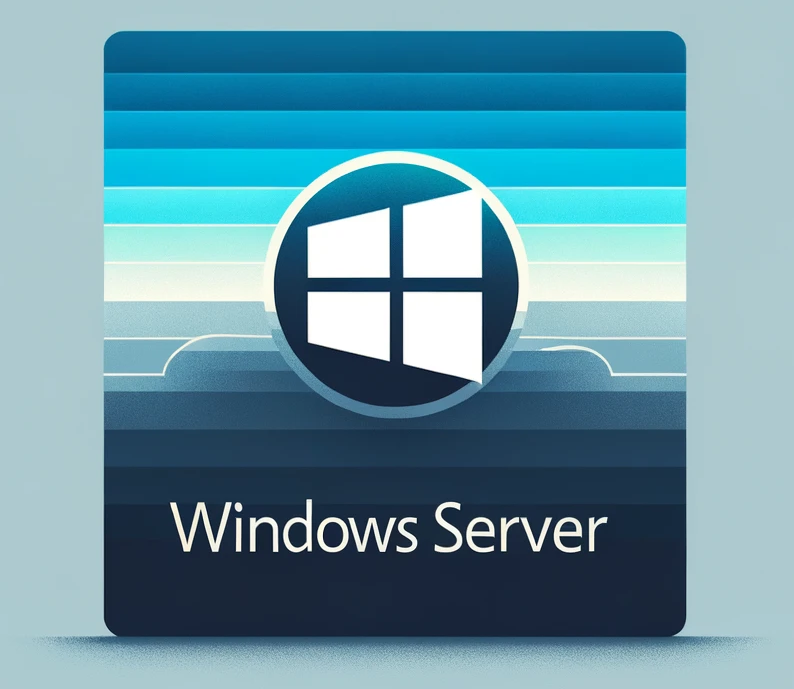
Edizioni di Windows Server 2019/2022
Windows Server 2019 e 2022 sono disponibili in diverse edizioni, ognuna delle quali offre un set specifico di funzionalità e licenze. Ecco un elenco delle principali edizioni disponibili:
- Standard: L’edizione Standard è la scelta ideale per piccole e medie imprese. Offre funzionalità di base come la virtualizzazione, la gestione dei dati e la protezione dell’identità.
- Datacenter: L’edizione Datacenter è progettata per le grandi aziende che richiedono elevate prestazioni, scalabilità e affidabilità. Include tutte le funzionalità dell’edizione Standard, oltre a funzionalità avanzate come la replica del cloud e il monitoraggio dei cluster.
- Essentials: L’edizione Essentials è pensata per le piccole imprese con meno di 25 utenti e 50 dispositivi. Offre funzionalità di base come la gestione dei file, la condivisione delle stampanti e la protezione dei dati.
- Hyper-V: progettato per eseguire solo la funzionalità di virtualizzazione Hyper-V, ed è ideale per le organizzazioni che hanno bisogno di una piattaforma di virtualizzazione dedicata.
- Nano Server: L’edizione Nano Server è una versione ultraleggera di Windows Server 2019/2022 ottimizzata per l’esecuzione di applicazioni cloud-based e container. È priva dell’interfaccia utente e richiede meno risorse hardware.
Prima di procedere con l’installazione, è importante valutare le esigenze della tua organizzazione e scegliere l’edizione di Windows Server 2019/2022 più adatta. Puoi consultare il nostro articolo per capire quale edizione di Windows Server 2019/2022 scegliere per le tue esigenze specifiche.
Come Installare Windows Server 2019/2022: Passaggi di installazione
Segui questi passaggi per installare correttamente Windows Server 2019/2022 sul tuo server o computer fisico. Se desideri installare il sistema operativo su una macchina virtuale, ti invitiamo a seguire la nostra guida specifica per VirtualBox e Hyper-V.
- Preparazione: Prima di iniziare, assicurati di avere una copia di installazione di Windows Server 2019/2022 e il codice Product Key. Assicurati inoltre di aver effettuato il backup dei dati importanti presenti sul server.
- Creazione del supporto di installazione: Se non hai acquistato una copia fisica del sistema operativo, ma hai solo il codice product key, dovrai preparare appositamente un supporto di installazione. Tieni a portata di mano una chiavetta USB con almeno 8GB di spazio libero e segui la nostra guida: Come Installare Windows Server 2019/2022 da USB.
- Avvio dal supporto di installazione: Inserisci il supporto di installazione (DVD o chiavetta USB) nel server e riavvialo. Assicurati che il BIOS del server sia configurato per avviare da CD/DVD o da USB, a seconda del tipo di supporto utilizzato.
- Selezione delle opzioni di installazione: Durante il processo di avvio, seleziona la lingua di installazione, il formato della tastiera e le impostazioni di localizzazione. Fai clic su “Avanti” per proseguire.
- Accettazione del contratto di licenza: Leggi attentamente il contratto di licenza e se accetti i termini, seleziona l’opzione corrispondente. Fai clic su “Avanti” per procedere.
- Selezione del tipo di installazione: Nella schermata successiva, seleziona il tipo di installazione desiderato. Puoi scegliere tra un’installazione pulita (consigliato) o un’aggiornamento da una versione precedente di Windows Server. Seleziona l’opzione desiderata e fai clic su “Avanti”.
- Partizionamento del disco: Nella schermata successiva, seleziona il disco su cui desideri installare Windows Server 2019/2022. Puoi scegliere di creare una nuova partizione o selezionare una partizione esistente. Seleziona il disco e fai clic su “Avanti” per procedere.
- Installazione: A questo punto, il processo di installazione inizierà. Verranno copiati i file di installazione e il server verrà riavviato più volte durante questo processo. Assicurati di non interrompere l’installazione o spegnere il server.
- Configurazione iniziale: Una volta completata l’installazione, sarai guidato attraverso la configurazione iniziale del server. Dovrai fornire il nome del server, configurare una password amministratore e impostare le impostazioni di rete.
- Installazione degli aggiornamenti: Dopo la configurazione iniziale, è consigliabile verificare la presenza di aggiornamenti disponibili per il sistema operativo. Accedi al Pannello di Controllo e seleziona “Windows Update” per scaricare e installare gli aggiornamenti necessari.
Una volta completati tutti questi passaggi, avrai correttamente installato Windows Server 2019/2022 sul tuo server. È ora pronto per essere configurato e utilizzato per le tue esigenze specifiche.
Come Installare Windows Server 2019/2022: Procedure post-installazione
Una volta completata l’installazione di Windows Server 2019/2022, è importante eseguire alcune procedure post-installazione per configurare correttamente il sistema operativo e assicurarsi che funzioni correttamente. Ecco alcune procedure che dovresti seguire:
- Attivazione del prodotto: Prima di poter utilizzare completamente Windows Server 2019/2022, è necessario attivarlo. Accedi al Pannello di Controllo, seleziona “Sistema e sicurezza” e successivamente “Sistema”. Fai clic su “Cambia chiave di prodotto” e segui le istruzioni per attivare il prodotto utilizzando il codice Product Key. Consulta la nostra guida Come Attivare Windows Server 2019/2022 per ulteriori dettagli sulle procedure di attivazione per questi sistemi operativi.
- Configurazione delle impostazioni di rete: Assicurati di configurare correttamente le impostazioni di rete del tuo server. Imposta un indirizzo IP statico, un gateway predefinito, i DNS preferiti e altri parametri di rete necessari per una connettività stabile.
- Creazione di account utente: Per gestire correttamente il server, è consigliabile creare account utente specifici per gli amministratori di sistema e gli utenti regolari. Accedi al Pannello di Controllo, seleziona “Account utente” e successivamente “Gestisci account utente” per creare nuovi account o modificare quelli esistenti.
- Configurazione dei ruoli e delle funzionalità: A seconda delle tue esigenze aziendali, potresti dover configurare specifici ruoli e funzionalità nel server. Ad esempio, puoi configurare il server come controller di dominio, server DNS, server DHCP o server di file. Utilizza il “Gestore Server” per aggiungere o rimuovere ruoli e funzionalità.
- Configurazione delle politiche di sicurezza: Per garantire la sicurezza del server, è importante configurare le politiche di sicurezza adeguate. Utilizza lo “Strumento di configurazione sicurezza avanzata” per definire restrizioni di accesso, password complesse e altre impostazioni di sicurezza.
- Backup e ripristino dei dati: Assicurati di creare regolarmente copie di backup dei dati importanti sul server. Utilizza strumenti di backup come “Windows Server Backup” o altre soluzioni di terze parti per creare e gestire i backup del sistema.
Problemi comuni
Durante l’installazione e l’utilizzo di Windows Server 2019/2022, potresti incontrare alcuni problemi comuni. Ecco alcune delle sfide più comuni con cui potresti confrontarti e le relative soluzioni:
- Problemi di compatibilità hardware: Potresti riscontrare problemi di compatibilità con determinati componenti hardware del tuo server. Assicurati di controllare i requisiti di sistema e verificare che tutti i componenti supportino Windows Server 2019/2022. In caso contrario, potrebbe essere necessario aggiornare o sostituire alcune parti per garantire la compatibilità.
- Errori di installazione: Durante l’installazione, potresti incontrare errori che potrebbero impedire il completamento del processo. Verifica che il supporto di installazione sia integro e correttamente formattato. Inoltre, assicurati di seguire attentamente le istruzioni di installazione passo-passo. Se l’errore persiste, potresti dover consultare il supporto tecnico di Microsoft per ulteriori assistenza.
- Problemi di connettività di rete: Potresti riscontrare problemi nella configurazione della connettività di rete sul tuo server. Assicurati di aver correttamente impostato l’indirizzo IP, il gateway predefinito e i DNS. Verifica anche che non ci siano problemi hardware o di configurazione nei dispositivi di rete. In caso di persistenza del problema, potrebbe essere utile eseguire un ripristino dei protocolli di rete o consultare un tecnico di rete esperto.
- Problemi di sicurezza e aggiornamenti: È importante mantenere sempre il tuo server aggiornato con gli ultimi aggiornamenti di sicurezza. Se riscontri errori durante l’installazione degli aggiornamenti o problemi di sicurezza, verifica la corretta configurazione del sistema operativo e delle politiche di sicurezza. In alcuni casi, potrebbe essere necessario eseguire una scansione antivirus completa o utilizzare strumenti di rimozione malware per risolvere eventuali problemi di sicurezza.
- Problemi di prestazioni: Se il tuo server risulta lento o presenta problemi di prestazioni, verifica che le risorse hardware siano sufficienti per supportare il carico di lavoro del server. Assicurati di ottimizzare le impostazioni di prestazioni del sistema operativo e monitorare l’utilizzo delle risorse tramite Strumenti di gestione delle prestazioni di Windows Server. In caso di persistenza dei problemi, potrebbe essere necessario eseguire un aggiornamento hardware o eseguire un’analisi dettagliata delle prestazioni del server.
- Problemi di attivazione della licenza: Uno dei problemi comuni durante l’installazione o l’utilizzo di Windows Server 2019/2022 è la difficoltà nell’attivazione del sistema operativo. Questo può essere dovuto a vari motivi, come la digitazione errata del codice Product Key, l’uso di una chiave di prodotto già in uso o non valida, problemi di connessione ai server di attivazione di Microsoft, o la mancanza di una licenza valida. Assicurati che la chiave di prodotto inserita sia corretta e valida, e che il server sia in grado di connettersi ai server di attivazione di Microsoft. Se il problema persiste, potrebbe essere necessario contattare il supporto tecnico di Microsoft per una risoluzione.
Conclusioni
In questa guida, ti abbiamo fornito una panoramica completa su come installare correttamente Windows Server 2019/2022 sul tuo server. Abbiamo discusso dei requisiti di sistema necessari, delle diverse edizioni disponibili, dei passaggi di installazione, delle procedure post-installazione e dei problemi comuni che potresti incontrare durante il processo. L’installazione corretta di Windows Server 2019/2022 è fondamentale per garantire un funzionamento ottimale del tuo server e sfruttare al meglio le sue potenti funzionalità. Assicurati di seguire attentamente i passaggi descritti nella guida e di risolvere eventuali problemi che potrebbero sorgere lungo il percorso.
Ricorda di mantenere il tuo server sempre aggiornato con gli ultimi aggiornamenti di sicurezza e di eseguire regolarmente i backup dei dati importanti. In questo modo, potrai godere di un’esperienza sicura, affidabile ed efficiente su Windows Server 2019/2022. Speriamo che questa guida ti sia stata utile per installare correttamente Windows Server 2019/2022 e ottimizzare il tuo ambiente server. Se hai ulteriori domande o hai bisogno di assistenza, non esitare a consultare la documentazione di Microsoft o a contattare il loro supporto tecnico per ulteriori informazioni. Buona installazione e buon utilizzo di Windows Server 2019/2022!
Leave A Comment
You must be logged in to post a comment